C#--遍历目录实例
Posted
tags:
篇首语:本文由小常识网(cha138.com)小编为大家整理,主要介绍了C#--遍历目录实例相关的知识,希望对你有一定的参考价值。
鉴于前面几篇博客都说了,这边就啥都不说了。直接就開始贴代码了。
1.控件解释:
FolderBrowserDialog控件一个----用来显示"浏览目录"对话框
TextBox控件一个----用来显示选择的目录
Button控件一个----用来打开"浏览目录"对话框
ListView控件一个----用来显示选择的目录中的子目录及文件信息
2.实例代码:
private void button1_Click(object sender, EventArgs e)
{
listView1.Items.Clear();
if (folderBrowserDialog1.ShowDialog() == DialogResult.OK)
{
textBox1.Text = folderBrowserDialog1.SelectedPath;
//实例化DirectoryInfo对象
DirectoryInfo dinfo = new DirectoryInfo(textBox1.Text);
//获取指定目录下的全部子目录及文件类型
FileSystemInfo[] fsinfos = dinfo.GetFileSystemInfos();
foreach (FileSystemInfo fsinfo in fsinfos)
{
if (fsinfo is DirectoryInfo) //推断是否目录
{
//使用获取的目录名称实例化DirectoryInfo对象
DirectoryInfo dirinfo = new DirectoryInfo(fsinfo.FullName);
//为ListView控件加入目录信息
listView1.Items.Add(dirinfo.Name);
listView1.Items[listView1.Items.Count - 1].SubItems.Add(dirinfo.FullName);
listView1.Items[listView1.Items.Count - 1].SubItems.Add("");
listView1.Items[listView1.Items.Count - 1].SubItems.Add(dirinfo.CreationTime.ToShortDateString());
}
else
{
//使用获取的文件名实例化FileInfo对象
FileInfo finfo = new FileInfo(fsinfo.FullName);
//为ListView控件加入文件信息
listView1.Items.Add(finfo.Name);
listView1.Items[listView1.Items.Count - 1].SubItems.Add(finfo.FullName);
listView1.Items[listView1.Items.Count - 1].SubItems.Add(finfo.Length.ToString());
listView1.Items[listView1.Items.Count - 1].SubItems.Add(finfo.CreationTime.ToShortDateString());
}
}
}
}
3.执行截图:
点击浏览button
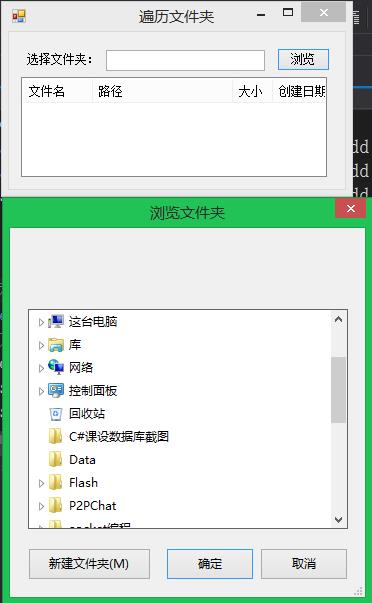
选择一个目录后:

以上是关于C#--遍历目录实例的主要内容,如果未能解决你的问题,请参考以下文章
如何为 XSLT 代码片段配置 CruiseControl 的 C# 版本?